Articles:
Cet article examine le fonctionnement des tunnels sur la plateforme Kwiga, leur utilité, comment créer le vôtre et comment configurer les statuts de commande.
Dans cet article:
Cet article explore le fonctionnement des entonnoirs sur la plateforme Kwiga, leur utilité, comment créer le vôtre et comment configurer les statuts des commandes.
La réussite des ventes ou de l’organisation d’un processus éducatif dépend souvent d’une structure claire pour travailler avec les clients. C’est précisément pour cela que la plateforme Kwiga propose les entonnoirs — un outil flexible pour gérer les étapes du traitement des commandes.
Les entonnoirs aident à automatiser le suivi des clients, depuis l’intérêt manifesté pour un produit jusqu’à l’achat ou la finalisation d’un cours. Dans cet article, nous verrons ce que sont les entonnoirs, comment utiliser l’entonnoir standard, créer le vôtre, configurer les statuts et gérer le flux de commandes dans votre projet.
Qu’est-ce qu’un entonnoir et pourquoi est-il nécessaire ?
Un entonnoir est une séquence d’étapes qu’une commande ou un client traverse, de l’intérêt initial jusqu’à la fin de l’interaction. Il se compose de statuts successifs.
Sur la plateforme Kwiga, les entonnoirs fonctionnent dans le module CRM → Commandes. Chaque commande est affichée sous forme de tableau kanban ou de tableau classique, où les cartes de commandes sont classées par statut (par ex. : Nouveau, En cours, En attente de paiement, Annulé, etc.).
Vous pouvez déplacer les commandes entre colonnes manuellement ou configurer des transitions automatiques.
C’est pratique pour gérer le flux de clients — vous voyez toujours à quelle étape chaque personne se trouve, qui n’a pas encore payé, et qui nécessite un appel ou un suivi.
Les entonnoirs aident aussi à structurer votre flux de travail. Par exemple, vous pouvez créer un entonnoir séparé pour des cours haut de gamme avec des consultations de managers, et un autre pour des mini-cours où tout se déroule automatiquement.
Entonnoirs dans CRM → Commandes
Toutes les commandes reçues des participants via les pages d’offres ou créées manuellement sont automatiquement envoyées dans la section CRM → Commandes.
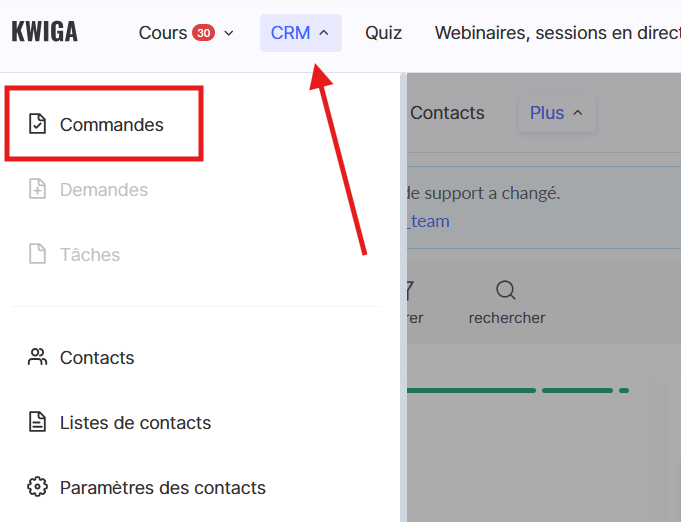
Les commandes sont triées par statut dans l’entonnoir correspondant, qui est représenté visuellement sous forme de tableau kanban ou de tableau classique.
Les cartes de commandes peuvent être déplacées manuellement entre les statuts, ou vous pouvez configurer des changements automatiques de statut — par exemple après un paiement, une connexion sur la plateforme ou l’achèvement d’un cours.
Dans la partie supérieure de la section, vous pouvez :
![]()
Entonnoir standard
Un entonnoir standard est automatiquement généré lorsque vous créez un projet sur la plateforme Kwiga. Il contient une série de statuts de base — principalement liés aux opérations de paiement — et convient aux scénarios de vente simples, par exemple lorsque tout se déroule sans intervention d’un manager.
L’entonnoir standard comprend les statuts suivants :
● Nouveau — la commande vient d’être créée et n’a pas encore été traitée.
● Payé — le client a entièrement payé le produit.
● Abonnement — la commande a été créée avec un plan d’abonnement.
● Paiement partiel — un paiement partiel a été effectué.
● Remboursement — le client a reçu un remboursement partiel.
● Remboursement complet — la commande a été totalement annulée et la somme intégralement remboursée.
Cet ensemble de statuts est conçu pour traiter les commandes automatiquement. Vous pouvez personnaliser cet entonnoir si votre projet prévoit d’autres étapes (par exemple : traitement par un manager, approbation, accès test, etc.). Ajoutez vos propres statuts avec le bouton + Statut ou créez un entonnoir séparé avec sa propre logique.
L’entonnoir standard constitue un point de départ pratique pour organiser vos commandes et peut être facilement adapté à vos processus à tout moment.
Créer votre propre entonnoir
Parfois, un seul ensemble de statuts ne suffit pas — par exemple, si vous avez plusieurs produits avec différents scénarios de vente ou des équipes distinctes.
Dans ce cas, vous pouvez créer votre propre entonnoir et l’utiliser en parallèle avec les autres.
Pour créer un nouvel entonnoir, ouvrez CRM → Commandes et cliquez sur le bouton affichant le nom de l’entonnoir actuel (par exemple : Mon entonnoir).
Dans le menu qui apparaît, cliquez sur + Entonnoir.
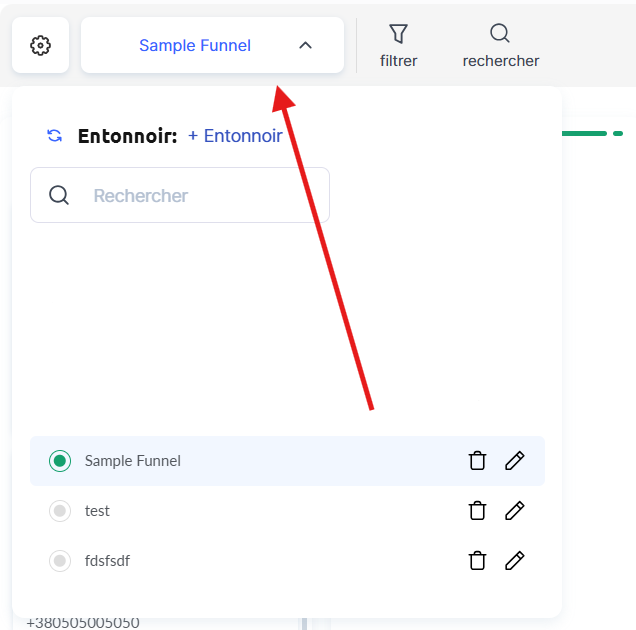
Saisissez un nom pour le nouvel entonnoir et cliquez sur Enregistrer.
Ensuite, vous pouvez ajouter des statuts personnalisés, réorganiser les colonnes, définir des règles de répartition des commandes et bien plus encore.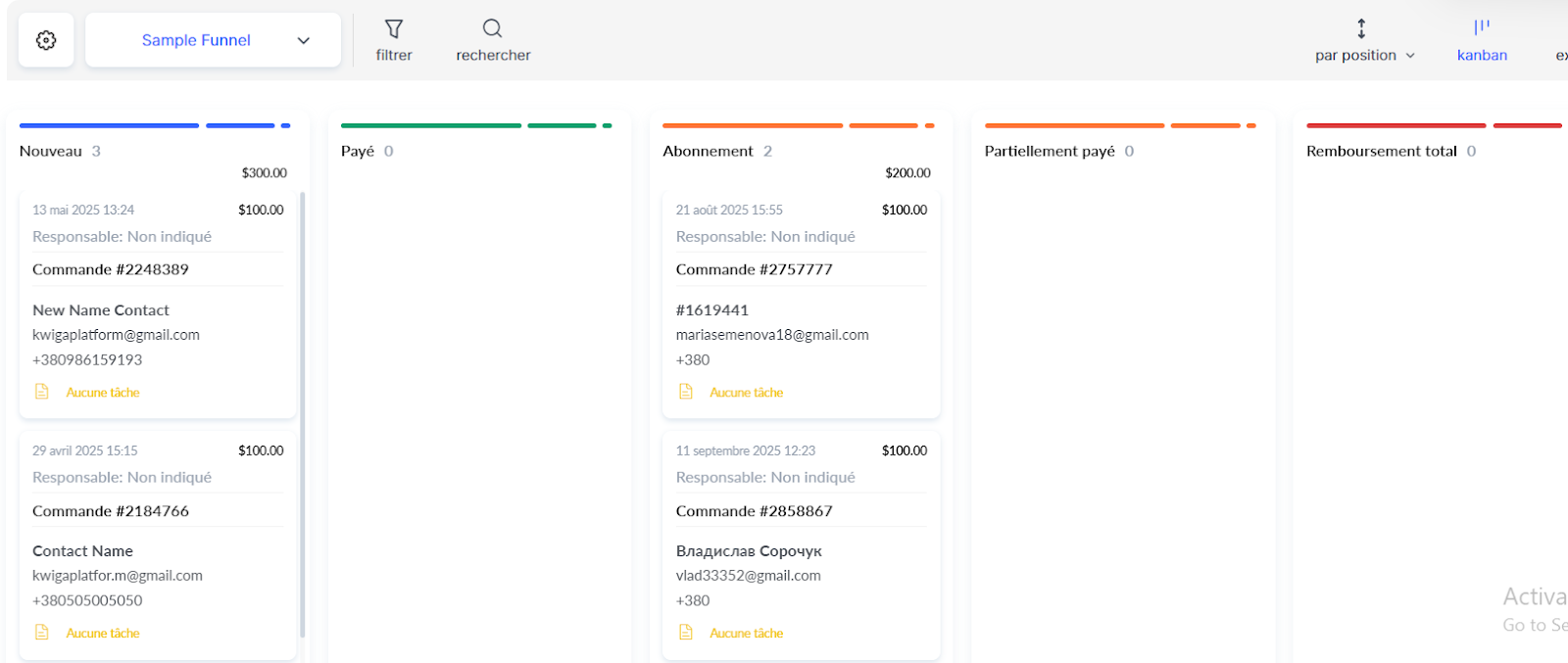
Chaque entonnoir peut être adapté à un flux de travail spécifique. Par exemple :
● Un entonnoir séparé pour les cours d’anglais et d’espagnol, afin de distinguer le flux des demandes et des responsables.
● Un entonnoir pour un cours haut de gamme avec accompagnement individuel, comprenant des statuts comme En attente d’appel, Contacté, Approuvé, etc.
Cette approche vous permet de gérer vos ventes plus efficacement, de suivre les progrès dans chaque domaine et d’éviter les confusions entre les commandes qui suivent des processus différents.
Configuration de la répartition des commandes par statut
Chaque entonnoir de vente vous permet de configurer la répartition automatique des commandes selon leur statut.
Le système met à jour le statut de la commande après qu’un client a effectué une action spécifique.
Il n’est pas nécessaire de déplacer manuellement la carte sur le tableau Kanban : tout fonctionne selon des règles prédéfinies.
Lors de la modification d’un entonnoir, vous trouverez ce paramètre (menu Configurer l’entonnoir → bloc Répartition des commandes par statut).
Ici, vous pouvez choisir le statut de la commande après un événement spécifique.
Vous pouvez également définir le nouvel entonnoir créé comme entonnoir par défaut, si nécessaire.
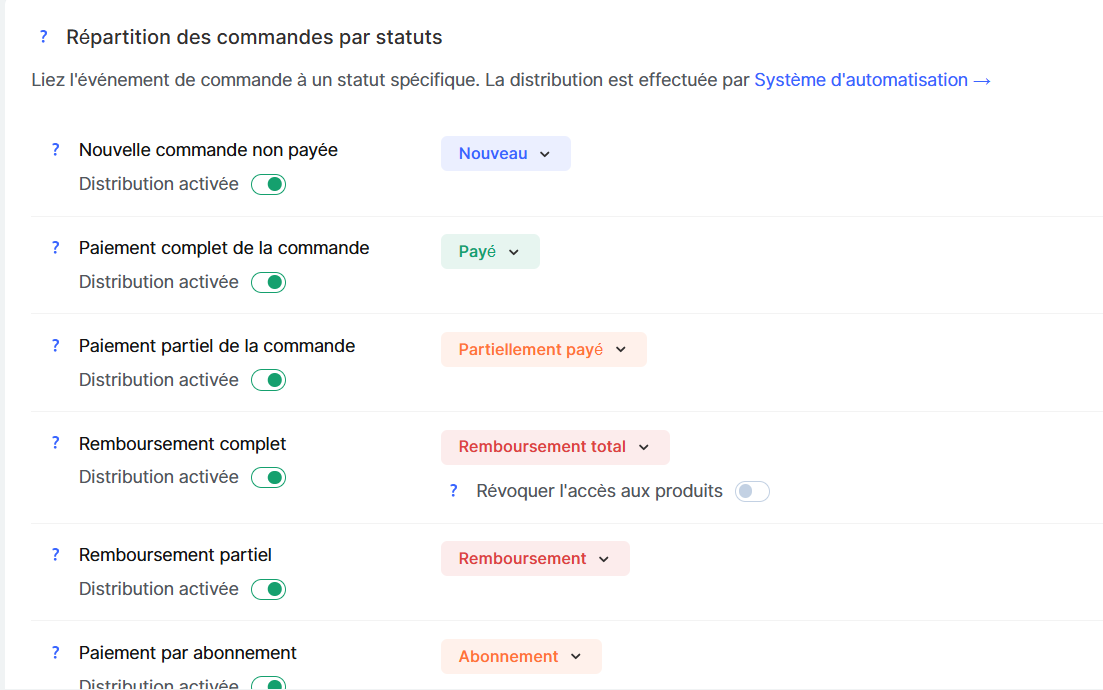
Cette automatisation est pratique : les commandes se déplacent automatiquement le long de l’entonnoir après l’inscription, le paiement, le remboursement, etc.
Par exemple, le système déplace une commande dans la colonne Payé dès qu’un client a réglé un cours — sans aucune intervention d’un manager.
Entonnoir standard dans une offre individuelle
Chaque nouvelle offre (voir les détails de la configuration des offres ici) est automatiquement liée à l’entonnoir standard défini dans le projet. Toutes les commandes créées via cette offre sont dirigées vers cet entonnoir et réparties par statut selon sa logique.
C’est pratique si vous n’avez qu’un seul type de produit ou de flux de vente. En revanche, si vous gérez plusieurs lignes, par exemple :
● des offres séparées pour des mini-cours et des cours intensifs ;
● des produits avec paiements échelonnés ;
● des publics anglophones et ukrainophones suivis par différents managers, etc.
…alors vous pouvez attribuer un autre entonnoir à une offre spécifique.
Pour modifier l’entonnoir d’une offre :
-
Ouvrez l’offre en mode édition (par ex. dans Plans tarifaires, Offres).
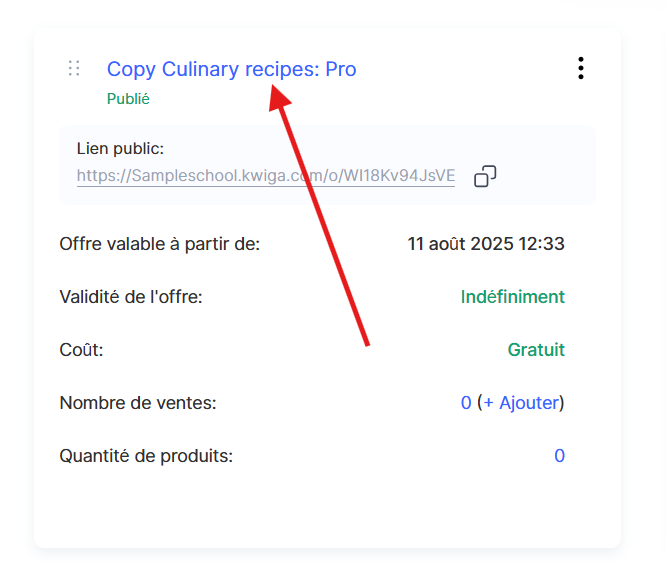
2. Recherchez la configuration de l’entonnoir standard.
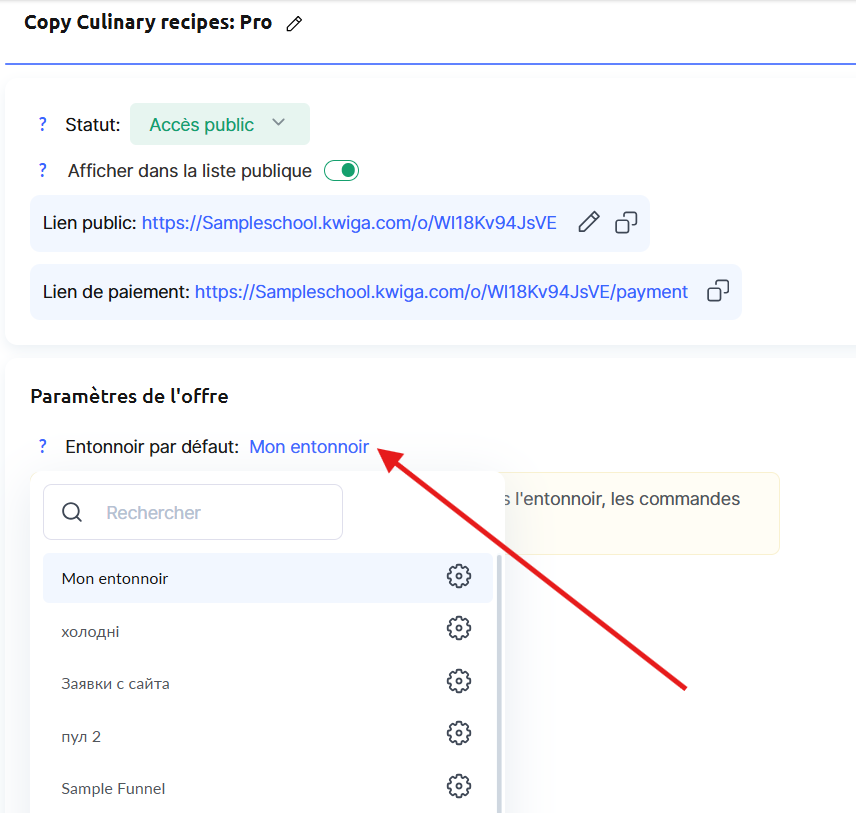
3. Sélectionnez l’entonnoir souhaité dans la liste.
À partir de ce moment, chaque nouvelle commande passée via cette offre sera intégrée à l’entonnoir choisi. Cela vous permet de gérer avec précision la comptabilité, le suivi et la répartition des commandes dans vos différents domaines d’activité.
Vous n'avez pas trouvé la réponse ? Contactez le service support via chat en ligne ou Telegram
